Twórz kopie zapasowe i przywracaj iPhone / iPad / iPod bez utraty danych.
Przewodnik po tym, jak wysłać wiadomość tekstową na iPhone'a zamiast iMessage
 Dodane przez Lisa Ou / 25 paź 2022 09:00
Dodane przez Lisa Ou / 25 paź 2022 09:00 Jest to dość trudne, gdy jesteś użytkownikiem iPhone'a, podczas gdy większość ludzi wokół ciebie nie jest. Nawet jeśli chciałbyś połączyć się z innymi urządzeniami z różnymi systemami operacyjnymi, iPhone po prostu by do tego nie dopuścił. Tym bardziej, jeśli ustawisz urządzenie w pełnym trybie iOS. Przykładem jest włączenie iMessage, iTunes, iMovie i innych aplikacji wyłącznie dla użytkowników iPhone'a.
Włączenie iMessage umożliwi Ci wysyłanie naklejek, emotikonów i innych materiałów za darmo, o ile masz stabilne połączenie z Internetem. Ale jest też kilka minusów. Jeśli Twoja sieć nie jest stabilna, wysłanie wiadomości będzie trudne. Z drugiej strony, jeśli osoba, do której próbujesz dotrzeć, ma słabe połączenie, osoba ta będzie miała trudności z otrzymaniem Twojej wiadomości. Ponadto nie będziesz mógł udostępniać wiadomości osobom, które nie używają iPhone'ów.
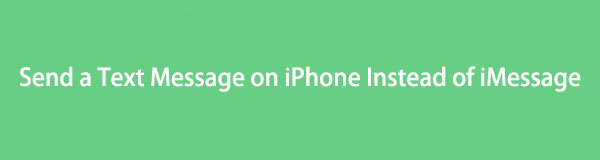
Biorąc to pod uwagę, niektórzy użytkownicy iPhone'a próbują dowiedzieć się, jak wysłać wiadomość tekstową zamiast iMessage z powodu wyżej wymienionych ograniczeń. W tym artykule przedstawimy informacje, jak wysłać prostą wiadomość tekstową zamiast iMessage. Ponadto przedstawimy narzędzie innej firmy do tworzenia kopii zapasowych treści iMessage, które w międzyczasie ograniczysz.

Lista przewodników
Część 1. Jak wysłać wiadomość tekstową zamiast iMessage, wyłączając Internet?
Jak wspomniano powyżej, musisz połączyć się ze stabilnym połączeniem, aby móc wysyłać i odbierać wiadomości za pośrednictwem aplikacji iMessage. Dlatego jeśli całkowicie wyłączysz Wi-Fi i dane mobilne, Twoje wiadomości będą wysyłane jako zwykłe wiadomości tekstowe, a nie iMessage. Umożliwi również wysyłanie wiadomości z iPhone'a do użytkowników innych niż iPhone, ponieważ Twoje teksty będą automatycznie przechodzić przez domyślną aplikację do przesyłania wiadomości.
Postępuj zgodnie z poniższymi instrukcjami dla systemu iOS, aby wysłać wiadomość tekstową zamiast iMessage, wyłączając Internet:
Krok 1Znajdź ikonę Ustawienia na ekranie głównym iPhone'a i dotknij jej, aby otworzyć.
Krok 2Pod swoim profilem wybierz Wi-Fi tab, a następnie wyłącz ją, aby włączyć Połączenie z Internetem od niego.
Krok 3Wróć do Ustawienia główny interfejs. Podobnie wybierz Komórkowy zakładkę, a następnie wyłącz ją, aby zablokować wszystkie połączenia internetowe z iPhonem. Następnie możesz w końcu wysłać wiadomość, która zostanie wysłana jako zwykły tekst zamiast iMessage.
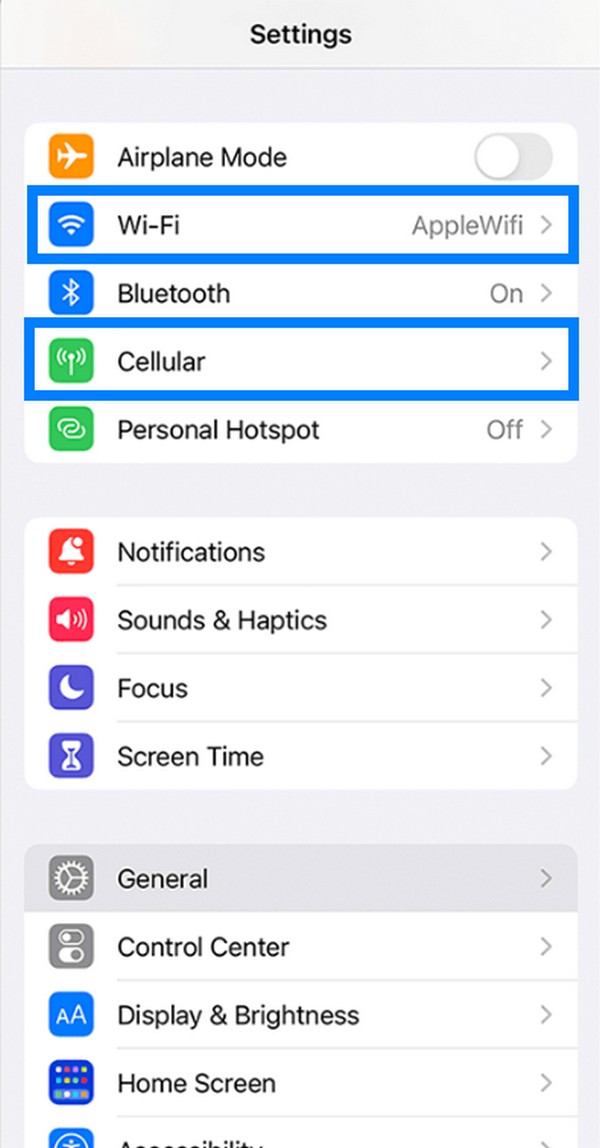
Część 2. Utwórz kopię zapasową iMessage i wiadomości na iPhonie za pomocą FoneLab iOS Data Backup & Restore
Teraz, gdy ograniczasz korzystanie z iMessage na chwilę, aby wysłać prosty tekst, zrozumiałe jest, że martwisz się utratą zawartości obu aplikacji do przesyłania wiadomości. Gdy wysyłasz wiadomości tam iz powrotem, może się zdarzyć, że coś pójdzie nie tak. Więc jest wysoce zalecane, aby zrób ich kopię zapasową już teraz, aby uniknąć strat w przyszłości. Zwłaszcza jest wiele ważnych informacji, które z biegiem czasu musiały być przechowywane w aplikacjach do przesyłania wiadomości.
Z tego powodu zdecydowaliśmy się dołączyć najbardziej przydatne narzędzie do tworzenia kopii zapasowych, jakie można znaleźć ze wszystkich testowanych przez nas narzędzi. FoneLab iOS Data Backup & Restore to doskonałe oprogramowanie znane z wysokiej jakości wykonania. Jest zdolny do tworzenie kopii zapasowych i przywracanie wiadomości i inne dane z iPhone'a, iPada i innych urządzeń z systemem iOS. Ponadto to oprogramowanie obsługuje najnowsze wersje iOS 17 i wcześniejsze.
FoneLab umożliwia tworzenie kopii zapasowych i przywracanie iPhone / iPad / iPod bez utraty danych.
- Twórz kopie zapasowe danych iOS i przywracaj je do komputera PC / Mac.
- Szczegółowo przeglądaj dane przed przywróceniem danych z kopii zapasowych.
- Tworzenie kopii zapasowych i przywracanie danych iPhone, iPad i iPod touch Selektywnie.
Postępuj zgodnie z poniższymi instrukcjami, aby dowiedzieć się, jak wysłać wiadomość tekstową zamiast iMessage na iPhonie za pomocą FoneLab iOS Data Backup & Restore:
Krok 1Aby rozpocząć, odwiedź oficjalną stronę FoneLab iOS Data Backup & Restore. Kliknij pomarańczowy Darmowe pobieranie zakładka w lewej dolnej części, aby pobrać oprogramowanie za darmo. Następnie otwórz plik i pozwól programowi wprowadzić zmiany w urządzeniu. Rozpocznij instalację i poczekaj kilka sekund przed uruchomieniem go na komputerze.
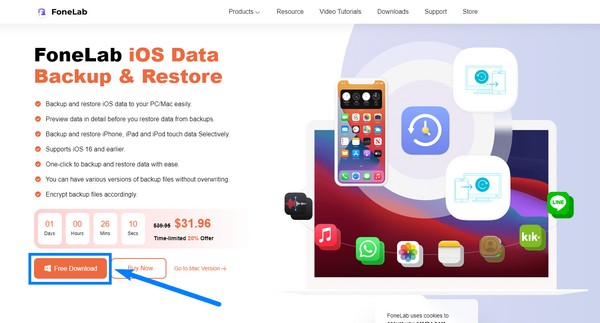
Krok 2Główny interfejs FoneLab iOS Data Backup & Restore zawiera główne funkcje. Dostępna jest funkcja odzyskiwania danych, odzyskiwania systemu, tworzenia kopii zapasowych i przywracania danych oraz funkcja WhatsApp. Wybierz iOS Data Backup & Restore pole po prawej stronie interfejsu.
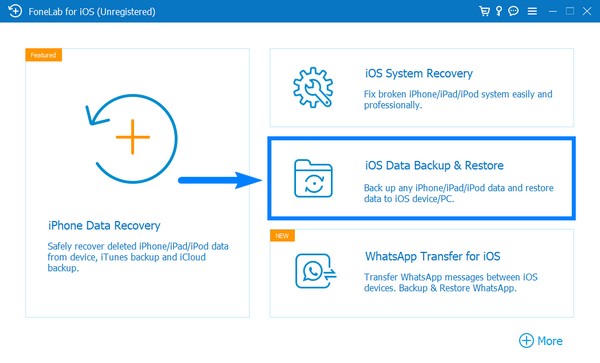
Krok 3Opcje funkcji pojawią się na następnej stronie. Wybierz iOS Data Backup zakładka w lewym polu w interfejsie.
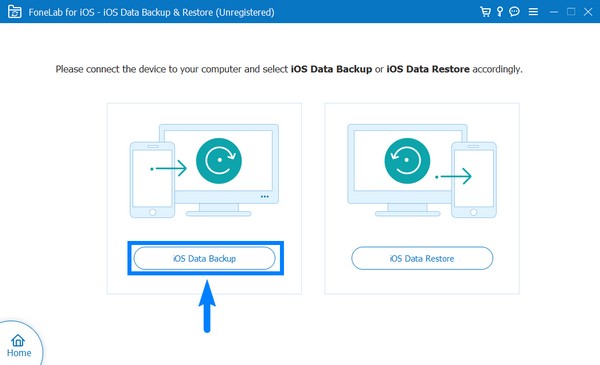
Krok 4Podłącz iPhone'a za pomocą kabla USB do komputera. Po połączeniu wybierz jedną z dwóch opcji tworzenia kopii zapasowych. Standardowa kopia zapasowa jest tworzenie kopii zapasowych plików multimedialnych, tekstów, kontaktów, dzienników połączeń itp. Tymczasem Szyfrowana kopia zapasowa jest utworzenie kopii zapasowej plików za pomocą hasła w celu ochrony informacji. Następnie kliknij Start zakładka na dole, aby umożliwić programowi skanowanie danych urządzenia.
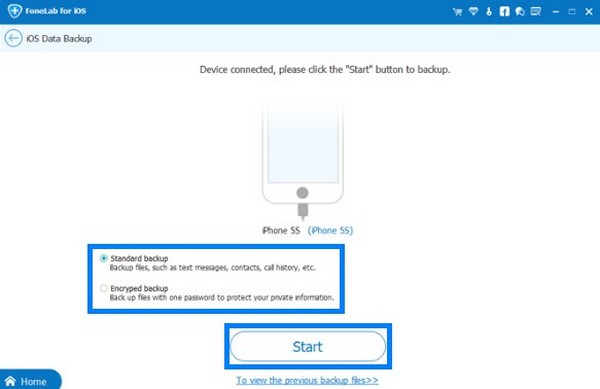
Krok 5Obsługiwane typy danych dostępne na Twoim iPhonie zostaną wymienione w następnym interfejsie. Odznacz Zaznacz wszystko pole wyboru w lewej dolnej części. Następnie sprawdź tylko Wiadomości i załączniki skrzynka. Na koniec kliknij Następna w dolnej części interfejsu, aby utworzyć kopię zapasową wiadomości i wiadomości iMessages na komputerze.
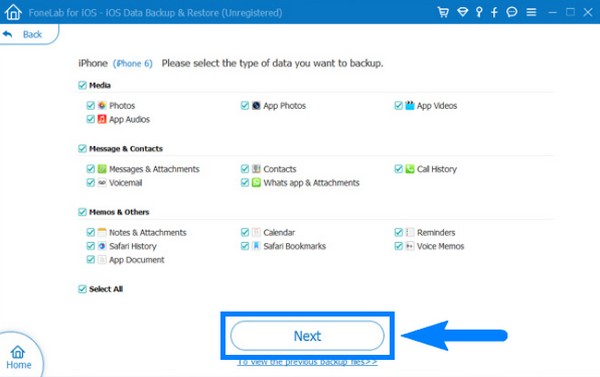
FoneLab umożliwia tworzenie kopii zapasowych i przywracanie iPhone / iPad / iPod bez utraty danych.
- Twórz kopie zapasowe danych iOS i przywracaj je do komputera PC / Mac.
- Szczegółowo przeglądaj dane przed przywróceniem danych z kopii zapasowych.
- Tworzenie kopii zapasowych i przywracanie danych iPhone, iPad i iPod touch Selektywnie.
Część 3. Często zadawane pytania dotyczące wysyłania i tworzenia kopii zapasowych wiadomości oraz iMessage
Czy to w porządku, aby mój iOS wysyłał wiadomość tekstową zamiast iMessage na dobre?
Tak to jest. Chociaż iMessage ma dobre zalety, możesz go wyłączyć, jeśli wygodniej korzystasz z SMS-ów, formalnego i domyślnego sposobu wysyłania wiadomości tekstowych. Możesz wyłączyć iMessage, przechodząc do ustawień iPhone'a. Przewiń w dół, dotknij karty Wiadomość, a następnie wyłącz iMessage, aby go wyłączyć.
Jak przestać wysyłać SMS-y z iMessage do mojego przyjaciela, który przeszedł z iPhone'a na Androida?
Ponieważ to Twój znajomy przesiadł się z iPhone'a na telefon z Androidem, nie musisz nic robić. Twój przyjaciel to ten, który musi coś zrobić. Jeśli nadal używa numeru telefonu, którego używała na swoim iPhonie, musi oddzielić go od swojego Apple ID. W ten sposób jej numer rozłączyłby się z iMessage i w końcu możesz wysyłać do niej proste wiadomości tekstowe.
Czy mogę bezpośrednio przywrócić wiadomości kopii zapasowej na moim iPhonie za pomocą FoneLab iOS Data Backup & Restore?
Tak, możesz. Oprócz wiadomości możesz także przywracać kontakty i inne dane. Zarejestrowana wersja FoneLab iOS Data Backup & Restore umożliwia łatwe przywracanie kopii zapasowej zapisanej na komputerze bezpośrednio na urządzeniu z systemem iOS. Chociaż wersja próbna jest już satysfakcjonująca, ponieważ pozwala na trzykrotne przywrócenie danych za darmo, zarejestrowana wersja jest nadal znacznie korzystniejsza. Ponadto to oprogramowanie obsługuje komputery z systemem Windows i Mac. W związku z tym może profesjonalnie tworzyć kopie zapasowe i przywracać dane iOS na komputerze Mac i komputerze z systemem Windows.
FoneLab umożliwia tworzenie kopii zapasowych i przywracanie iPhone / iPad / iPod bez utraty danych.
- Twórz kopie zapasowe danych iOS i przywracaj je do komputera PC / Mac.
- Szczegółowo przeglądaj dane przed przywróceniem danych z kopii zapasowych.
- Tworzenie kopii zapasowych i przywracanie danych iPhone, iPad i iPod touch Selektywnie.
Posiadanie urządzenia iPhone jest zarówno zaletą, jak i wadą. Pozwala mieć aplikacje, których nie mają inne urządzenia, ale jednocześnie utrudnia łączenie się z osobami, które nie używają urządzeń z systemem iOS z jego domyślnymi funkcjami. Na szczęście nadal istnieją metody, które można zastosować, aby rozwiązać niektóre spowodowane przez to problemy. Jeśli napotkasz więcej takich w przyszłości, odwiedź stronę FoneLab iOS Data Backup & Restore aby znaleźć więcej rozwiązań.
